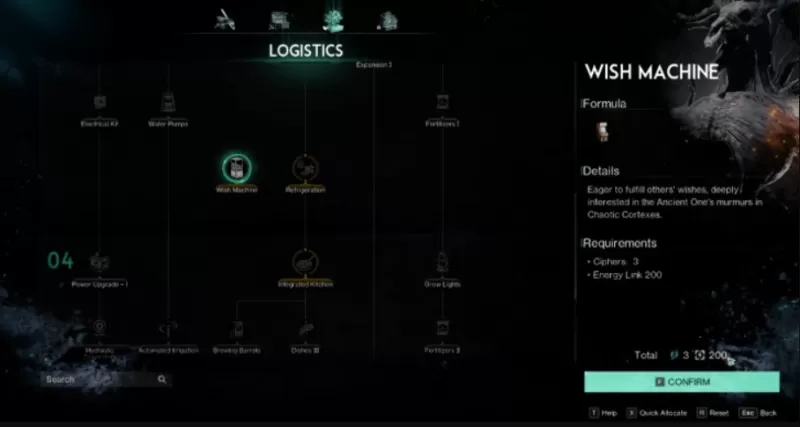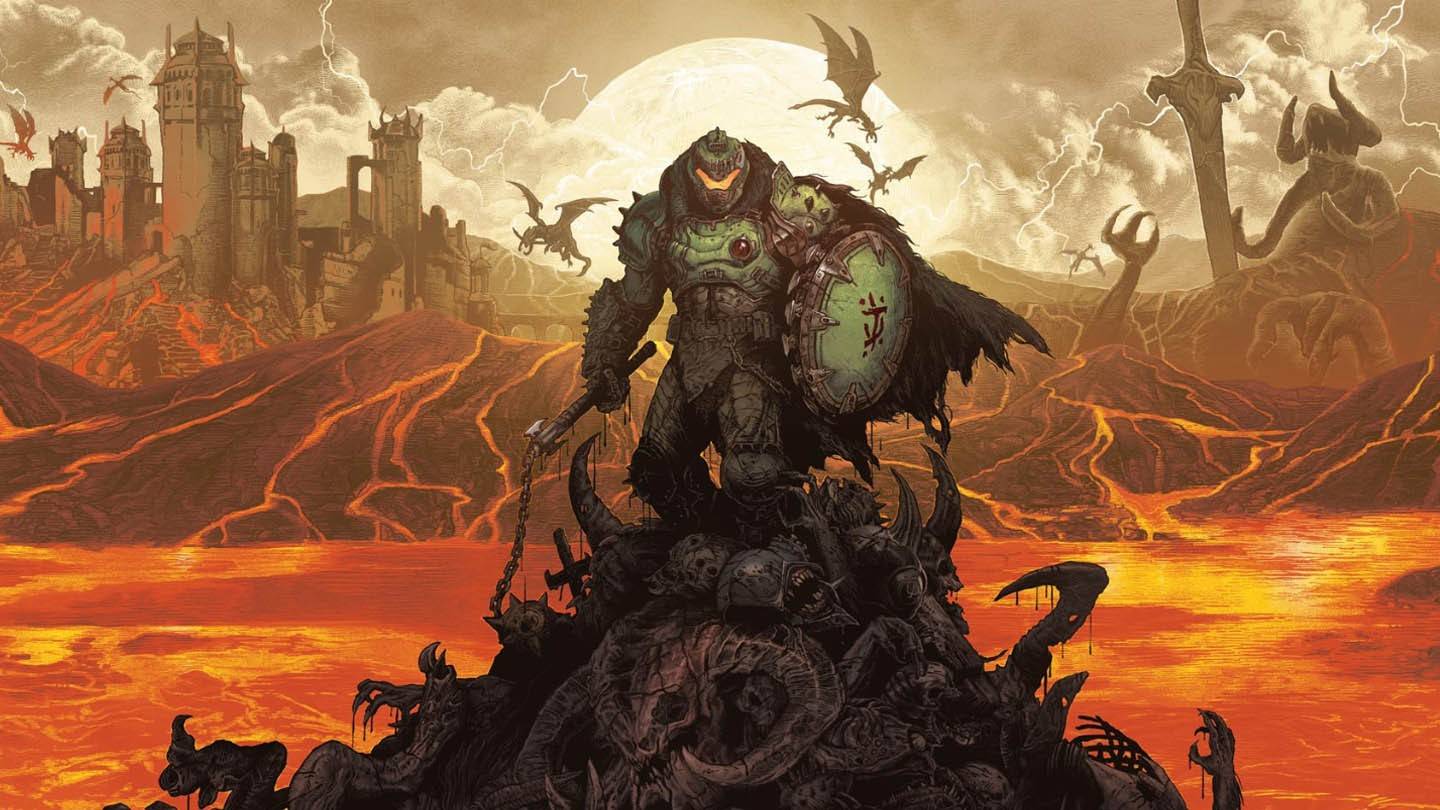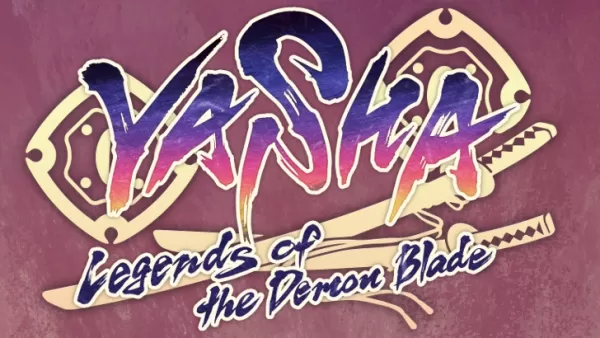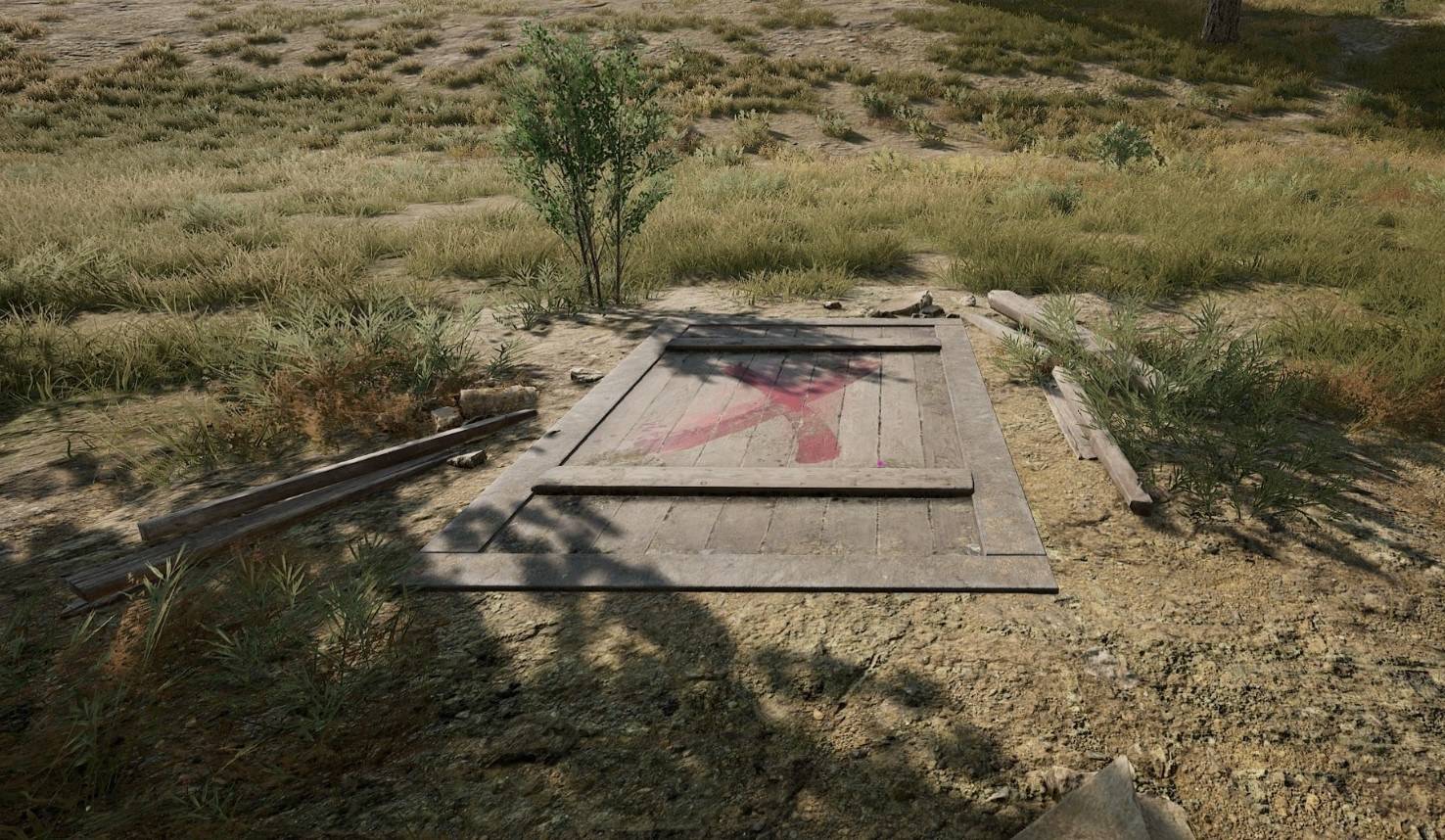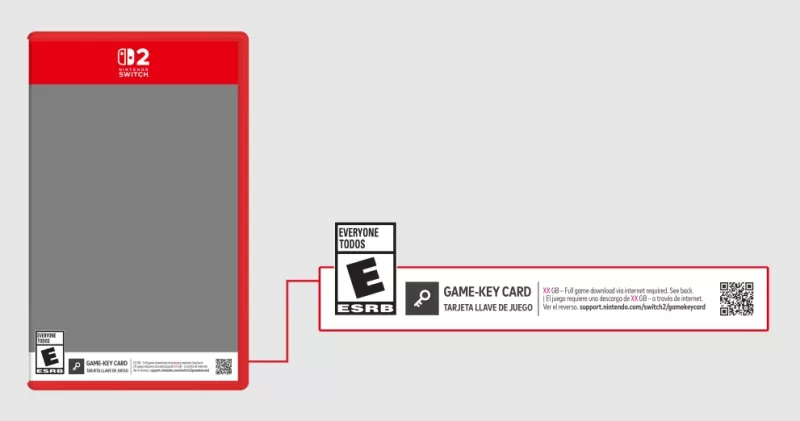Streamingplatforms zoals Netflix en Max hebben een revolutie teweeggebracht in de manier waarop we entertainment consumeren, waardoor de nieuwste films en shows rechtstreeks naar onze huizen worden gebracht. Deze verschuiving heeft het gemakkelijker gemaakt voor fans van zowel reality -tv als cinefielen om te genieten van hun favoriete inhoud zonder het gedoe van het verlaten van het huis of het omgaan met onverwachte incidenten zoals een ongeluk 'kippenjockey'. Als u uw kijkervaring thuis wilt verheffen tot filmische niveaus, zal onze gids voor het streamen van Netflix in 4K u door alles leiden wat u moet weten.
Hoe Netflix te streamen in 4K
Voordat je in de wereld van 4K streaming duikt, is het cruciaal om te controleren op welk Netflix -plan je hebt geabonneerd, omdat niet alle plannen 4K streaming ondersteunen. De streaming (met advertenties) en standaardplannen zijn beperkt tot een resolutie van maximaal 1080p. Alleen het top-tier premiumplan biedt de mogelijkheid om in 4K te streamen.
Hier zijn de huidige Netflix US -plannen en hun prijzen:
- Standaard met advertenties: $ 7,99 per maand (geen 4K)
- Standaard: $ 17,99 per maand (geen 4K)
- Premium: $ 24,99 per maand (4K streaming)
Heeft u de juiste apparatuur voor 4K?
De volgende stap bij het bereiken van 4K -streaming is ervoor te zorgen dat uw hardware aan de taak is. Of u nu een monitor of een smart -tv gebruikt, deze moet in staat zijn om inhoud weer te geven met een 4K -resolutie (3840 x 2160). Als u een extern streamingapparaat gebruikt, zoals een vuurstick of een Apple TV, moeten deze ook 4K -streaming ondersteunen. Bovendien moeten de kabels die uw streamingapparaat verbinden met uw tv van hoge kwaliteit zijn; Netflix beveelt aan om een premium HDMI of Ultra High Speed HDMI -kabel te gebruiken voor optimale 4K -streamingprestaties.

Amazon Fire TV Stick 4K Max
1See het bij Amazon

Belkin HDMI 2.1 Ultra High Speed
1See het bij Amazon

LG 65 "Class OLED EVO C4
0SEE het bij Amazon

ASUS ROG SWIFT PG32UCDP
0SEE het bij Best Buy
Controleer uw afspeelinstellingen
Nadat je uw plan en apparatuur hebt bevestigd, is de volgende stap om uw afspeelinstellingen aan te passen. Log in op uw Netflix -account op een pc, klik op uw profielpictogram en selecteer 'Profielen beheren'. Navigeer naar het specifieke account dat u wilt gebruiken voor 4K -streaming, scrol naar beneden naar 'afspeelinstellingen' en stel het in op 'high'. Met deze aanpassing kunt u in 4K streamen op inhoud die deze resolutie ondersteunt wanneer u dat profiel gebruikt.
Houd er echter rekening mee dat het instellen van uw afspelen op 'high' kan leiden tot verhoogde buffering of bevriezing als uw internetverbinding niet robuust genoeg is. Streaming in 4K verbruikt ook meer gegevens, wat een zorg kan zijn als u mobiele gegevens gebruikt en wilt voorkomen dat u uw gegevensdop snel raakt.
Zijn er andere manieren om Netflix -films en shows in 4K te bekijken?
Hoewel digitale streaming de norm is, ervaren fysieke media zoals Blu-ray een heropleving. Sommige populaire Netflix-originelen zoals Daredevil, Arcane, The Crown, Stranger Things en woensdag zijn beschikbaar op Blu-ray en bieden fans de kans om hun favoriete shows te bezitten. Fysieke exemplaren kunnen een bescherming zijn tegen de onvoorspelbaarheid van de beschikbaarheid van digitale inhoud, zodat u voor onbepaalde tijd kunt genieten van uw favoriete serie, of tenminste totdat schijfaandrijvingen verouderd raken.
![Arcane: League of Legends - Season One - Limited Edition Steelbook 4K Ultra HD + Blu -ray [4K UHD]](https://imgs.lxtop.com/uploads/94/680865e754098.webp)
Arcane: League of Legends - Season One - Limited Edition Steelbook 4K Ultra HD + Blu -ray [4K UHD]
13 see het bij Amazon